Како пренети Андроид датотеке на Мац рачунаре, рачунаре и друге уређаје
Овај чланак објашњава неколико метода за премештање и дељење датотека са вашег Андроид телефона на Мац, ПЦ или други уређај. Упутства се односе на Андроид уређаје са Андроид 9 и новијим верзијама. Ваш екран може изгледати мало другачије, у зависности од вашег телефона.
Од једног Андроида до другог користећи Блуетоотх
Један од најлакших начина за пренос датотеке између Андроид уређаја је Блуетоотх. Подржане датотеке укључују видео записе, слике, музику, контакте и још много тога. Лоша страна је што Блуетоотх-у може потрајати неко време за пренос великих датотека.
Укључите Блуетоотх на оба уређаја Подешавања.
-
Изаберите Везе > Блуетоотх.
Ако не видите Везе, идите на следећи корак.
-
Укључити Блуетоотх.

-
Када се Блуетоотх укључи, упарите Андроид уређаје један са другим.
У подешавањима Блуетоотх, уређаји могу аутоматски приказати друге уређаје доступне за упаривање. Ако не, додирните Скенирај за тражење доступних уређаја.
Отворите уређај Подешавања.
-
Славина Везе > Блуетоотх. Уверите се да је Блуетоотх укључен. Ако не видите Поставке везе, идите на следећи корак.
Када су Блуетоотх подешавања отворена, уређаји у близини могу да пронађу ваш телефон.
-
Славина Скенирај. Ако не видите Упарите нови уређај, погледајте испод Доступни уређаји. Ако је потребно, додирните Скенирај опет.

-
Додирните име Блуетоотх уређаја који желите да упарите са телефоном или таблетом и пратите све упите на екрану.
Ако вам треба а Пасскеи један треба да се појави на оба екрана. Уверите се да се оба кључа подударају пре тапкања Пар.
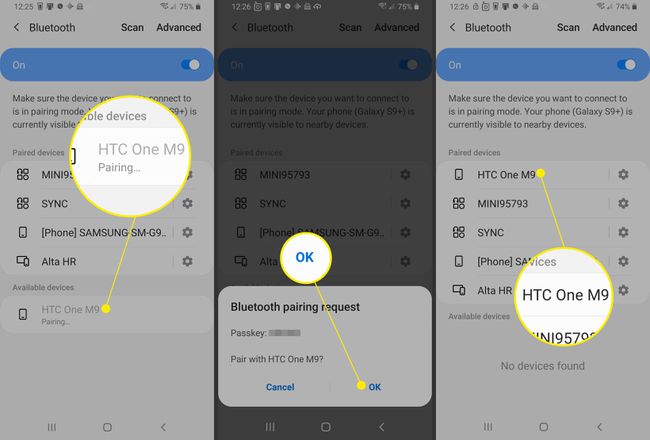
Када је Блуетоотх укључен и ваши уређаји упарени, пренесите датотеке. Да бисте то урадили, отворите Фајлови апликацију на изворном Андроид телефону.
Изаберите датотеке које желите да пренесете.
Додирните Објави дугме.
-
Изаберите Блуетоотх као метод Схаре.

-
Када се активира пренос датотека, уређај који прима датотеку мора потврдити дељење датотеке.

-
Када се пренос заврши, прималац може да приступи датотеци у Преузимања фолдер на циљном уређају.
Након упаривања, уређаји остају упарени док их не прекинете. Да бисте прекинули упаривање уређаја, приступите Блуетоотх подешавања на једном од повезаних уређаја. Поред упарених уређаја изаберите Подешавања икона, а затим изаберите Унпаир.
Након што први пут упарите Блуетоотх уређај, ваши уређаји се могу аутоматски упарити. Ако је ваш телефон повезан са нечим путем Блуетоотх-а, видећете Блуетоотх икону на врху екрана.
Од Андроид-а до рачунара са вашим Гоогле налогом
Без обзира да ли желите да приступите Андроид датотекама на Мац-у, Виндовс рачунару или иПхоне-у, коришћење вашег Гоогле налога чини процес преноса једноставним. Када отпремите датотеке на свој Гоогле диск, можете да приступите тим датотекама на било ком уређају на ком можете да приступите Гоогле диску.
Да бисте отпремили документе, слике, аудио датотеке и видео датотеке са Андроид телефона на Гоогле диск:
На Андроид телефону или таблету отворите Гоогле диск апликација.
Славина Додати (знак плус).
Славина Отпремити.
Пронађите и додирните датотеке које желите да отпремите.
-
Ваше датотеке се отпремају у Мој диск и можете им приступити са Гоогле диска на свом десктоп или Мац рачунару када одете на дриве.гоогле.цом.
Требате приступ Андроид датотекама на иПхоне-у? Отпремање датотека са вашег Андроид уређаја на Гоогле диск чини датотекама доступним на Гоогле диску на иПхоне-у.

Од Андроид до Виндовс рачунара помоћу УСБ кабла
Користите УСБ кабл за пренос датотека са Андроид телефона на Виндовс 10 рачунар.
Откључајте телефон.
Повежите телефон са рачунаром помоћу УСБ кабла.
На Андроид телефону превуците прстом надоле да бисте видели Обавештење шипка и фиока.
Додирните Андроид систем обавештење за УСБ.
Славина Додирните за другоУСБ опције.
-
Ин УСБ подешавања, изаберите Пренос датотека/Андроид Ауто.
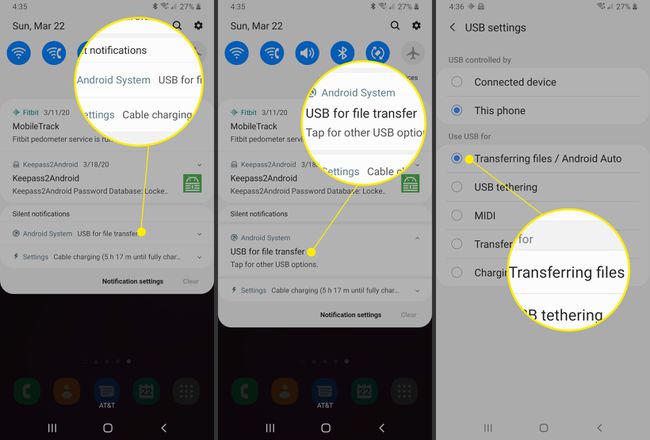
На рачунару са оперативним системом Виндовс 10 отворите Филе Екплорер.
-
У Филе Екплореру идите на Овај рачунар. Требало би да видите телефон наведен као један од доступних Уређаји.

-
Отворите уређај у Филе Екплорер-у. Требало би да видите Телефон и, ако је инсталиран, Цард (за ССД).
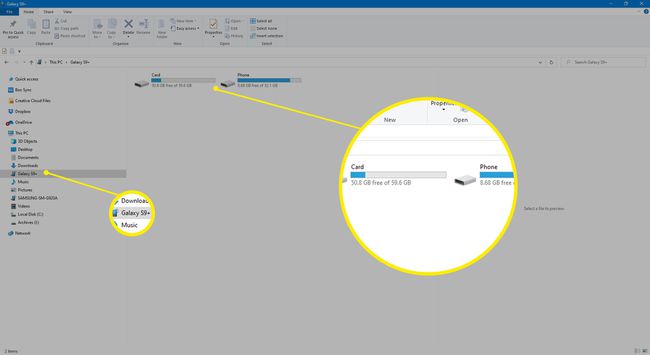
-
Копирајте или преместите датотеке са Андроид уређаја на Виндовс рачунар.

-
Када завршите, избаците телефон из Виндовс-а и извуците УСБ кабл.

Датотеке са вашег Андроид телефона су сада доступне на вашем Виндовс рачунару.
Од Андроид-а до Мац-а са УСБ каблом
Ево како да користите УСБ кабл за пренос датотека са Андроид телефона на Мац са Мац ОС Кс 10.5 или новијим или мацОС-ом.
-
Преузмите и инсталирајте Андроид Филе Трансфер на свој рачунар.

Отвори Андроид Филе Трансфер. Следећи пут када повежете телефон, програм се аутоматски отвара.
Откључајте телефон.
Повежите телефон са рачунаром помоћу УСБ кабла.
На телефону превуците прстом надоле да бисте дошли до траке са обавештењима, а затим додирните Андроид систем > Додирните за другоУСБ опције.
-
Ин УСБ подешавања, изаберите Пренос датотека/Андроид Ауто.
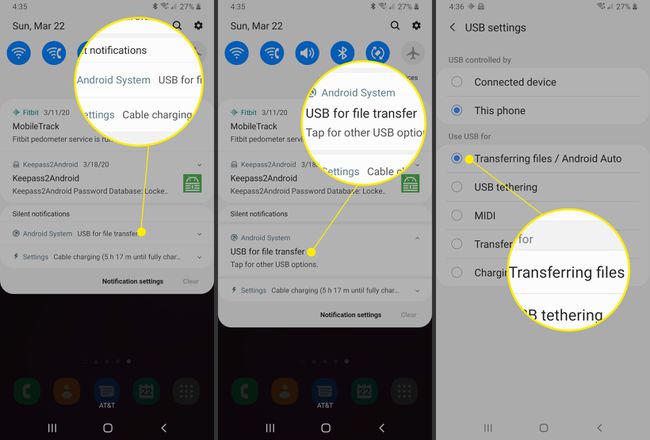
-
На рачунару се отвара прозор Андроид Филе Трансфер. Користите га за превлачење преко датотека које желите да пренесете.

